Chcete-li zobrazit skryté soubory a složky na jednotce USB,můžete jednoduše přejít na Možnosti složky> Zobrazit> a vybrat Zobrazit skryté soubory a složky. Ale je to pouze obecná možnost zobrazení, co když se virus nebo škodlivý soubor skryl v jednotce USB a potřebujete jej zobrazit?
To je kde USB Show přichází v. Jedná se o bezplatný malý přenosný nástroj, který zobrazuje všechny skryté soubory uvnitř jednotky USB. Vložte disk USB, spusťte spustitelný soubor USB Show a stiskem tlačítka Obnovit obnovte všechny skryté soubory tlačítkem Skrýt soubor.
Poznámky editora: Jazyk vývojáře je proto esanolaplikace se ve výchozím nastavení spustí v jazyce Espanol. Když změníte jazyk na angličtinu, tlačítko se převede na „Obnova skrytého souboru“ místo „Obnovit skryté soubory“. Vzhledem k tomu, že vývojář je novým jazykem anglického jazyka, oceňujeme skutečnost, že jej stále zpřístupňoval anglickým uživatelům, a to i přes překlad, není správný. Kudos vývojáři za obrovský skok vpřed, více o tomto tématu později.

Jakmile stisknete toto tlačítko, vyberte jednotku USB a okamžitě začne skenovat všechny soubory.
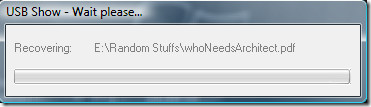
Pokud najde skrytý soubor, budete upozorněnio tom a lze ji později ze zprávy získat zpět. Ujistěte se, že máte antivirový program pro případ, že je detekován nějaký virus. I přes většinu antivirového softwaru budou skenovány a detekovány skryté viry, je stále lepší být na bezpečné straně.
Stáhněte si USB Show
Funguje na všech verzích Windows včetně nejnovějších Windows 7. Užijte si to!













Komentáře